
많은 사용자가 DLL 형식 파일이 운영 체제에 포함되어 있으며 특정 옵션을 수행합니다. 그러나 많은 사람들이 제 3 자 제조업체가 개발하고 프로그램 자체와 함께 PC에 설치되어 있기 때문에 항상 동적으로 플러그인 라이브러리가 내장되어 있지 않습니다. 이게 gds32.dll이라는 오늘 관심있는 파일과 파일에 관심이 있습니다. 그것은 Interbase 및 Firebird 프로그램으로 구성된 데이터베이스 관리 시스템의 일부입니다. 사용자가 "gds32.dll 누락"또는 "gds32.dll을 찾을 수 없습니다."라는 알림이 발생할 수있는 것과 상호 작용하는 경우입니다. 다음 으로이 문제를 해결할 수있는 모든 방법을 보여주고 싶습니다.
방법 1 : 독립적 인 설치 gds32.dll.
빠르고 편리한 기형 방법은 라이브러리의 작업 버전을 다운로드하고 있습니다. 시스템 디렉토리 (C : \ Windows \ System32 또는 C : \ Windows \ SyswoW64) 또는 파일이 없음을보고하는 응용 프로그램의 기본 폴더로 이동해야합니다.이 작업을 수행하려면 여전히 오류가 발생하면 파일을 다시 등록하는 것을 잊지 마십시오. 4를 사용하십시오.
방법 2 : 비활성화 된 보호 기능이있는 소프트웨어 다시 설치
언급 된 프로그램을 설치 한 후 즉시 고려 중이는 문제가 발생하면 바이러스 백신을 해제하기 전에 다시 설치하는 것이 좋습니다. 상황은 컴퓨터에서 사용할 수있는 방어가 GDS32.DLL을 추가하거나 제거 할 가능성이 있지만, 본질적 으로이 라이브러리는 안전하고 검증됩니다. 또한 설치 중에 예기치 않은 오류가 발생하는 사실을 제외하는 것은 불가능합니다. 이는 많은 중요한 구성 요소가 올바르게 추가되지 않았다는 사실로 이어졌습니다.
아래의 다음 기사에주의하십시오.이 주제에 필요한 모든 지침을 찾아 작업에 대처할 수 있습니다.
자세히보기 :
컴퓨터에서 프로그램을 제거하십시오
원격 컴퓨터에서 프로그램을 제거합니다
바이러스 백신을 비활성화하십시오
컴퓨터에 프로그램 설치 설명서
방법 3 : Interbase 및 Firebird를 최신 버전으로 업데이트
데이터베이스 및 관리 시스템을 사용하는 동안 각 작업 컴퓨터에 절대적으로 설치할뿐만 아니라 사용자 가이 소프트웨어의 가장 신선한 버전과 상호 작용하는 것도 중요합니다. 오랜 시간 동안 공식 사이트에 오지 않거나 새 버전의 릴리스에 대한 알림을 무시하지 않은 경우 업데이트의 가용성을 확인하고 즉시 설치하는 것이 좋습니다. 귀하는 귀하의 계정 및 귀하의 계정에서 버전을 볼 수 있도록 공식 페이지를 승인하기 위해 로그인하면됩니다. 이러한 리소스에 대한 링크가 갑자기 주소를 잊어 버리면 더 나아갈 것입니다.
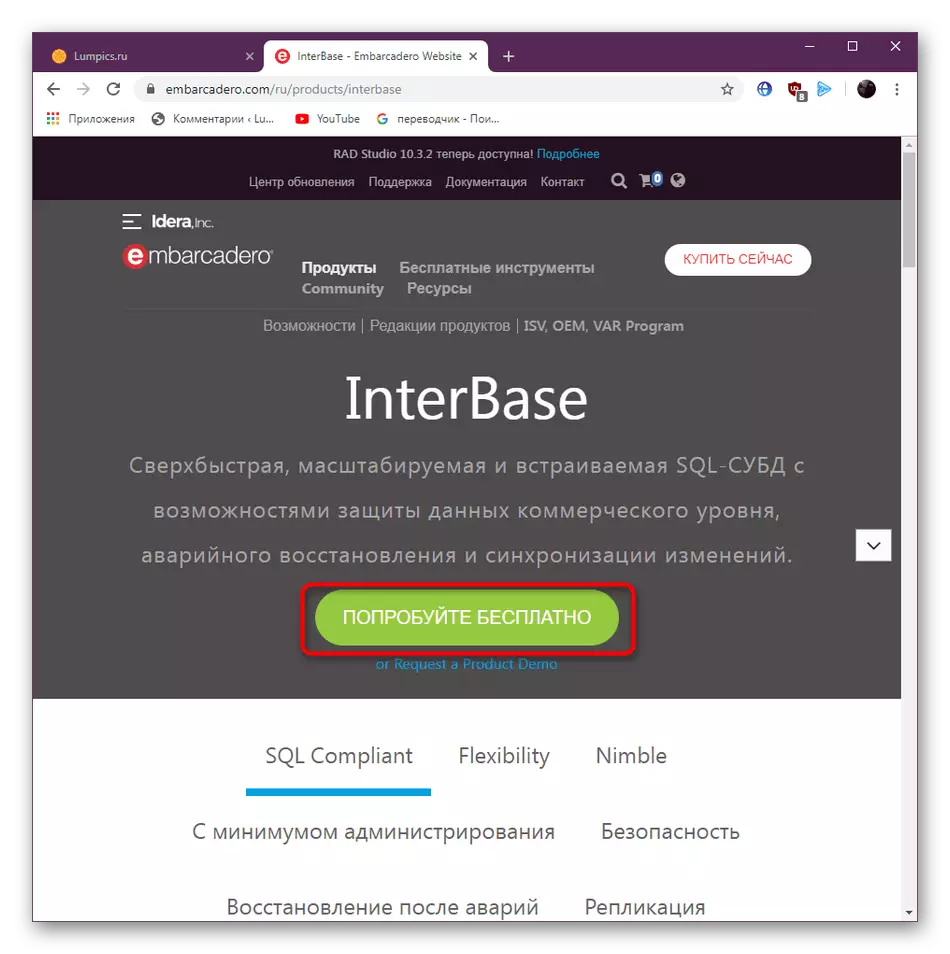
공식 사이트에서 Interbase를 다운로드하십시오
공식 사이트에서 파이어 버드를 다운로드하십시오
방법 4 : 반복적 인 등록 GDS32.dll.
이 옵션은 효과가 없지만 구현의 단순성으로 인해 4 위를 기록합니다. 사용자로부터 1 분 이상이 걸리지 않는 세 가지 조치만을 만드는 데 필요합니다. 그들의 본질은 갑자기 자동으로 일어나지 않으면 시스템에 gds32.dll을 녹음하는 것입니다. 모든 작업은 "명령 줄"을 통해 수행 되고이 종류가 있습니다.
- 표준 "시작"메뉴를 열고 검색 창에서 적절한 쿼리를 설정하여 관리자를 대신하여 관리자를 대신하여 콘솔을 시작하십시오.
- "명령 줄"에서는 두 팀 만 입력해야합니다. 첫 번째는 REGSVR32 / U GDS32.DLL보기를 가지고 있으며 현재 파일 등록을 취소하는 책임이 있습니다. 삽입 한 다음 Enter 키를 눌러 활성화하십시오.
- 일반적으로 사용자는이 작업을 성공적으로 취소하거나 등록이 이루어지지 않았습니다. 이 창을 닫고 두 번째 명령 regsvr32 / i gds32.dll을 입력 하여이 라이브러리에 대한 새 등록을 독립적으로 만듭니다.
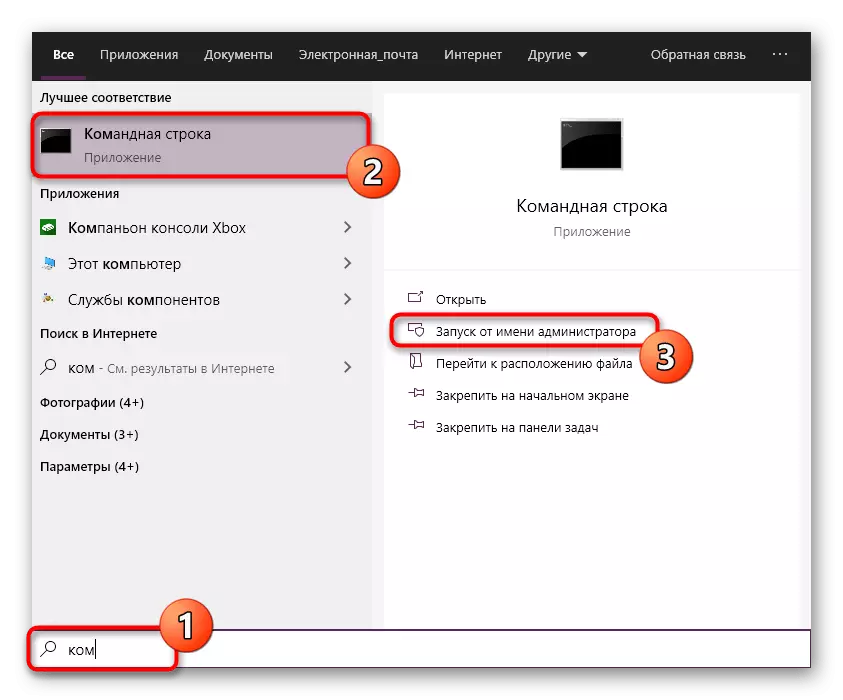


이 작업을 구현 한 후에는 DBMS와 함께 작동을 시작하여 메소드의 효과를 확인할 수 있습니다. 모든 것이 성공적으로 진행되면 고려중인 문제가 더 이상 방해가되지 않아야합니다.
방법 5 : inst acclient 유틸리티 사용
이 옵션은 이전 버전의 Firebird를 사용하는 사용자에게만 적합합니다. 사실은 최신 어셈블리로 업그레이드하는 것이 항상 가능하지 않으며 클라이언트 부분이 여전히 필요하다는 것입니다. 이러한 상황에서는 fbclient.dll의 클라이언트 부분의 오래된 제어 라이브러리를 현대 gds32.dll로 바꾸는 유틸리티를 사용합니다. 이렇게하려면 Instclient 실행 파일을 사용해야합니다. 현재 소프트웨어 어셈블리가 누락 된 경우 공식 사이트에서 다운로드하십시오.
공식 사이트에서 INSPLIENT를 다운로드하십시오
- 위의 링크로 이동하여 Firebird 빌드를 다운로드하기 위해 공식 사이트로 이동하십시오. 여기서 운영 체제 버전의 최신 zip 키트 버전을 찾으십시오. 다운로드를 시작하려면 링크 형식으로 강조 표시된 비문을 클릭하십시오.
- 편리한 아카이버를 통해 다운로드를 기대하고 수신 된 디렉토리를 실행하십시오.
- "bin"폴더로 이동하십시오.
- 여기서 해당 실행 파일을 찾아 실행하십시오.

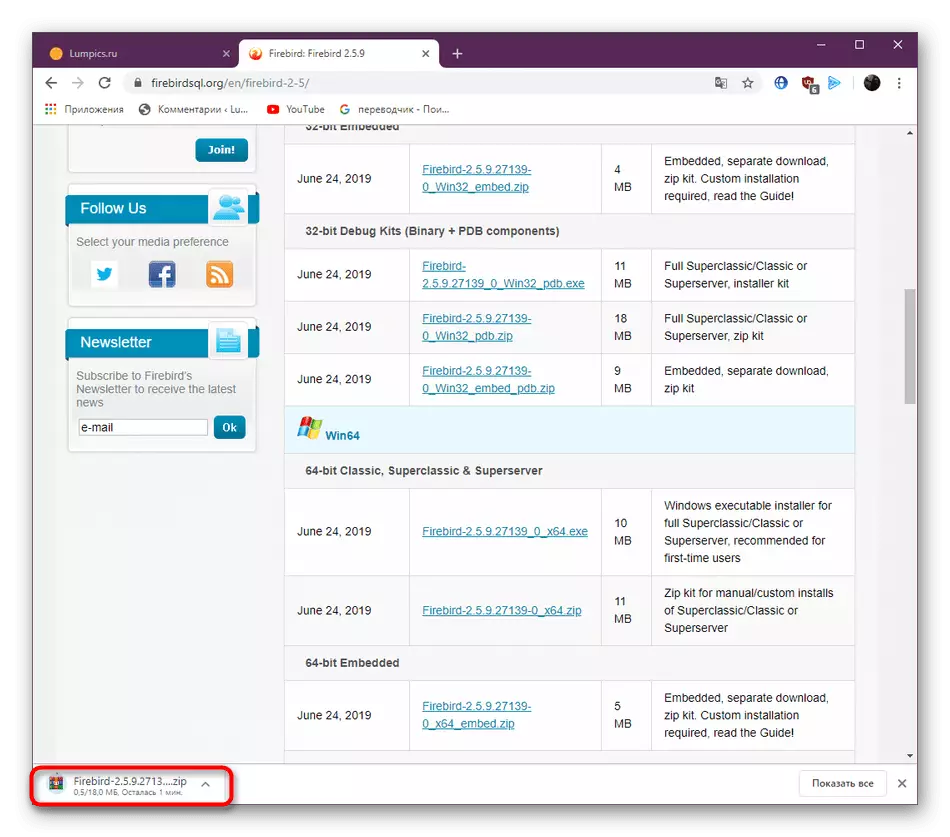


유틸리티가 자동으로 발생하며 닫힐 후에 발생합니다. 콘솔 창이 열리고 닫히는 것을 볼 수있게되면 문제가있는 소프트웨어를 시작하려고합니다. 작성된 조치가 결과를 가져 오지 않으면 INSPLIENT를 설치된 Firebird의 "bin"폴더로 이동하여 거기에서 실행하십시오.
방법 6 : 수동 Renaming fbclient.dll.
이전 방법의 유틸리티는 기본적으로 GDS32.dll에서 기존 FBClient.dll 파일의 이름을 바꾸고 구성을 설정하여 호환성 문제를 피합니다. 그러나 경우에 따라 클라이언트 파트 라이브러리의 이름을 바꾸기 위해 클라이언트 부품 라이브러리의 이름을 바꾸는 것만으로는 충분합니다. 동시에, 모든 것이 올바르게 작동 할 것이라는 보장이 없으므로 instclient 유틸리티로 해결 한 후이 옵션을 전달했습니다.
- firebird 디렉토리로 이동하십시오. 여기서 fbclient.dll을 찾아 오른쪽 버튼을 클릭하십시오. 컨텍스트 메뉴가 열리면 "이름 바꾸기"옵션을 선택하십시오.
- 허가를 변경하지 않고 이름을 "GDS32"로 변경하십시오. 그 후, 제작 된 조작의 효과를 즉시 확인할 수 있습니다.
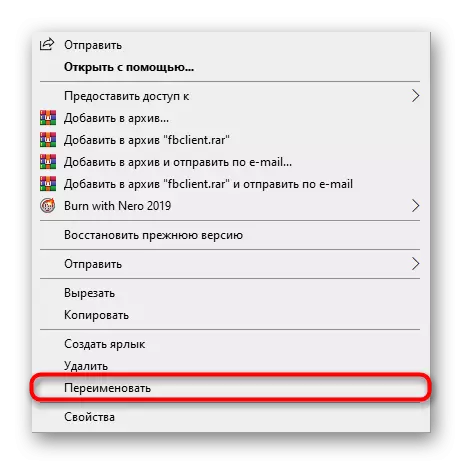

이름을 변경 한 후에도 오늘 오류가 발생하면 파일의 이름을 바꾸어 이전 방법의 사용으로 진행하십시오.
이 기사의 프레임 워크 내에서는 운영 체제의 GDS32.DLL 파일을 사용하여 6 개의 기형 메소드를 잘 알고있었습니다. 보시다시피 Interbase와 Firebird를 시작할 때 발생하는이 문제를 해결하면 제안 된 지침을 빠르게 꺼낼 수 있습니다.
